Fedora gli utenti attualmente, per impostazione predefinita, sono limitati al Browser Internet Firefox . Tuttavia, è possibile installare molte alternative. Microsoft Edge è un'alternativa in fase di sviluppo da oltre un anno e ha ricevuto molte recensioni positive da molte comunità di distribuzione Linux e forse un'alternativa rispetto al semplice passaggio a Google Chrome .
Nel seguente tutorial imparerai come installare Microsoft Edge stabile, beta o sviluppatore (build notturno) su Fedora 34/35 Workstation.
Prerequisiti
- Sistema operativo consigliato: Fedora Linux 35.
- Account utente: Un account utente con accesso sudo o root.
Aggiorna sistema operativo
Aggiorna il tuo Fedora sistema operativo per assicurarsi che tutti i pacchetti esistenti siano aggiornati:
sudo dnf upgrade --refresh -yIl tutorial utilizzerà il comando sudo e supponendo che tu abbia lo stato sudo .
Per verificare lo stato di sudo sul tuo account:
sudo whoamiEsempio di output che mostra lo stato di sudo:
[joshua@fedora ~]$ sudo whoami
rootPer configurare un account sudo esistente o nuovo, visita il nostro tutorial su Aggiunta di un utente ai sudoer su Fedora .
Utilizza il comando seguente con la password di root per accedere e utilizzare l'account di root.
Per gli utenti che hanno accesso sudo, può essere ignorato.
suInstallazione dipendenza richiesta
Prima di procedere con l'installazione, esegui il seguente comando per installare o verifica che il pacchetto dnf-plugins-core sia installato sul tuo desktop Fedora.
sudo dnf install dnf-plugins-core -yPer impostazione predefinita, dovrebbe essere installato.
Importa chiave GPG Edge e repository
Importa la chiave GPG di Microsoft Edge
Innanzitutto, esegui il comando seguente per importare la chiave GPG per l'importazione RPM:
sudo rpm --import https://packages.microsoft.com/keys/microsoft.ascImporta il repository Microsoft Edge
Quindi, aggiungi il repository come segue:
sudo dnf config-manager --add-repo https://packages.microsoft.com/yumrepos/edgeEsempio di output:
Adding repo from: https://packages.microsoft.com/yumrepos/edgeOra che hai completato le importazioni, aggiorna il tuo elenco di repository per riflettere le nuove aggiunte.
sudo dnf update --refreshInstallazione di Microsoft Edge
Microsoft Edge può essere installato ora utilizzando il comando dnf come di seguito:
sudo dnf install microsoft-edge-stableEsempio di output:
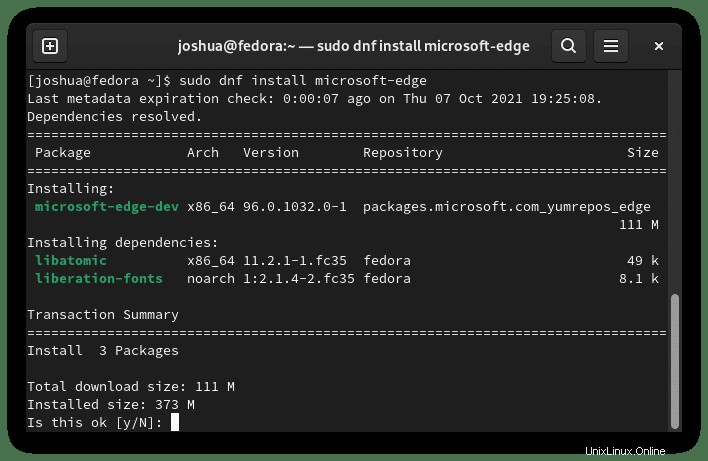
Digita Y , quindi premi il TASTO INVIO per completare l'installazione.
Conferma la versione e la build della versione di Microsoft Edge installata sul tuo sistema operativo utilizzando il comando seguente:
microsoft-edge -versionEsempio di output:
Microsoft Edge 96.0.1054.53Facoltativo. Installa Microsoft Edge Browser Beta o versione Dev
In alternativa, puoi installare Microsoft Edge Brower beta o build di sviluppo (notturno) se hai scaricato i repository. Queste due versioni non sono consigliate per l'uso quotidiano, soprattutto non su un desktop principale o su un server di produzione. Tuttavia, puoi installare versioni alternative per coloro che vogliono vivere al limite.
ATTENZIONE:QUESTE VERSIONI POSSONO POTENZIALMENTE AVERE DIFETTI DI SICUREZZA DURANTE IL TEST.
NON UTILIZZARLI SE NON PUOI PERMETTERTI IL RISCHIO.
Per installare Microsoft Edge Browser Beta:
sudo dnf install microsoft-edge-betaPer installare Microsoft Edge Browser Dev (Nightly):
sudo dnf install microsoft-edge-devNota che non sostituiscono la tua versione stabile e sono installati separatamente.
Quindi, verifica l'installazione beta o unstable, usa il comando seguente.
Per verificare la versione beta del browser Microsoft Edge:
microsoft-edge-beta --versionEsempio di output:
Microsoft Edge 97.0.1072.28 betaPer verificare Microsoft Edge Browser Dev (Nightly):
microsoft-edge-dev --versionEsempio di output:
Microsoft Edge 98.0.1093.6 devAvvio di Microsoft Edge
Per eseguire Microsoft Edge, puoi utilizzare il comando terminale nella tua console:
microsoft-edgeIn alternativa, esegui comando microsoft-edge in background per liberare il terminale:
microsoft-edge &Tuttavia, questo non è pratico e useresti il seguente percorso sul tuo Fedora desktop da aprire con il percorso:Attività > Mostra applicazioni> Microsoft Edge (sviluppatore) .
In alternativa, se non riesci a trovarlo, usa la funzione di ricerca nel menu Applicazioni.
Esempio:
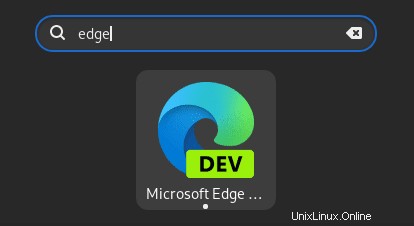
La prima volta apri Microsoft Edge, verrai accolto da quanto segue:
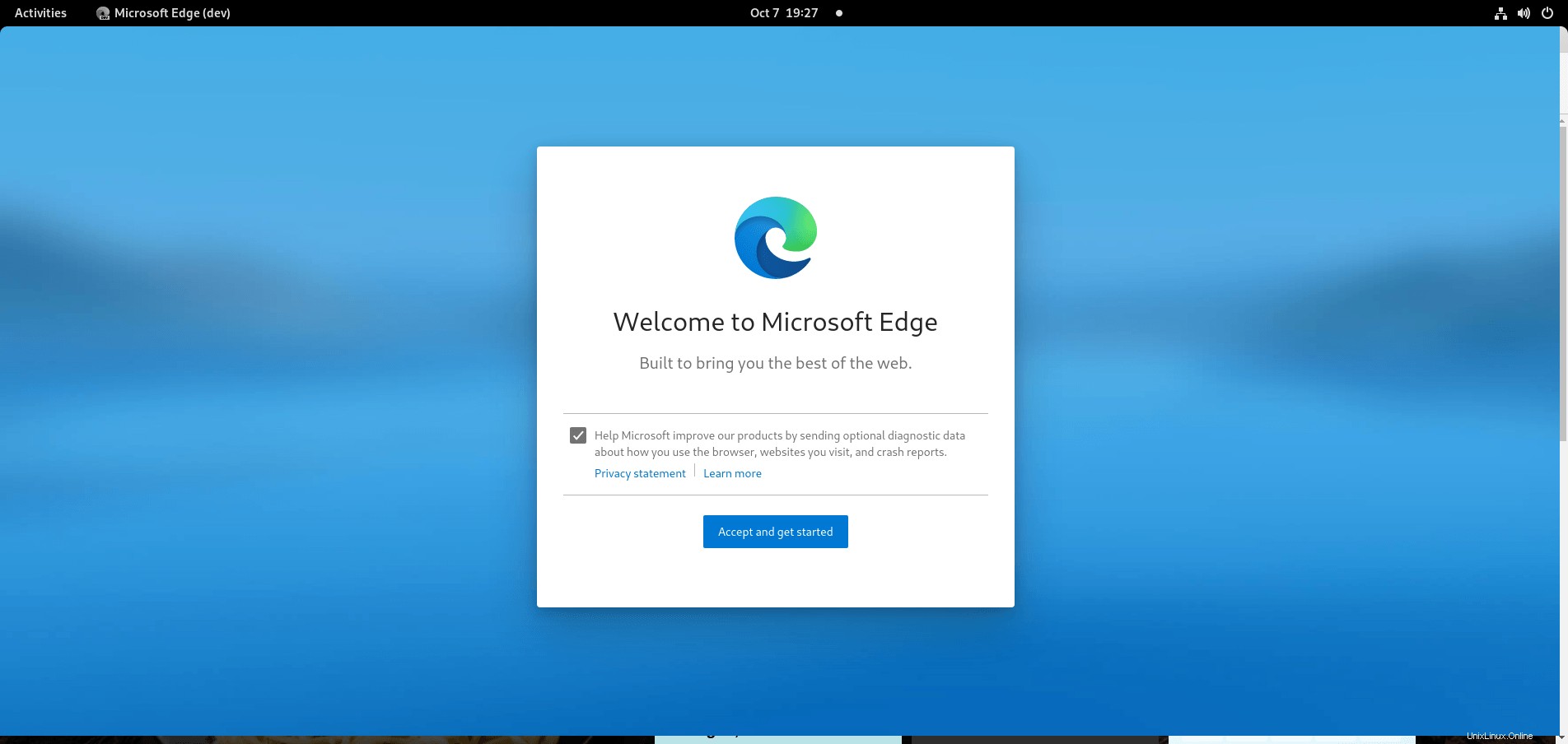
Deseleziona o lascia il monitoraggio del miglioramento di Microsoft, quindi fai clic su OK pulsante per continuare.
Successivamente, troverai tre opzioni Ispirazione, Informativo o Concentrato .
Selezionando ciascuna scheda verrà visualizzata l'anteprima dell'aspetto della vista sullo sfondo del browser Edge.
Scegline uno e fai clic sul pulsante di conferma .
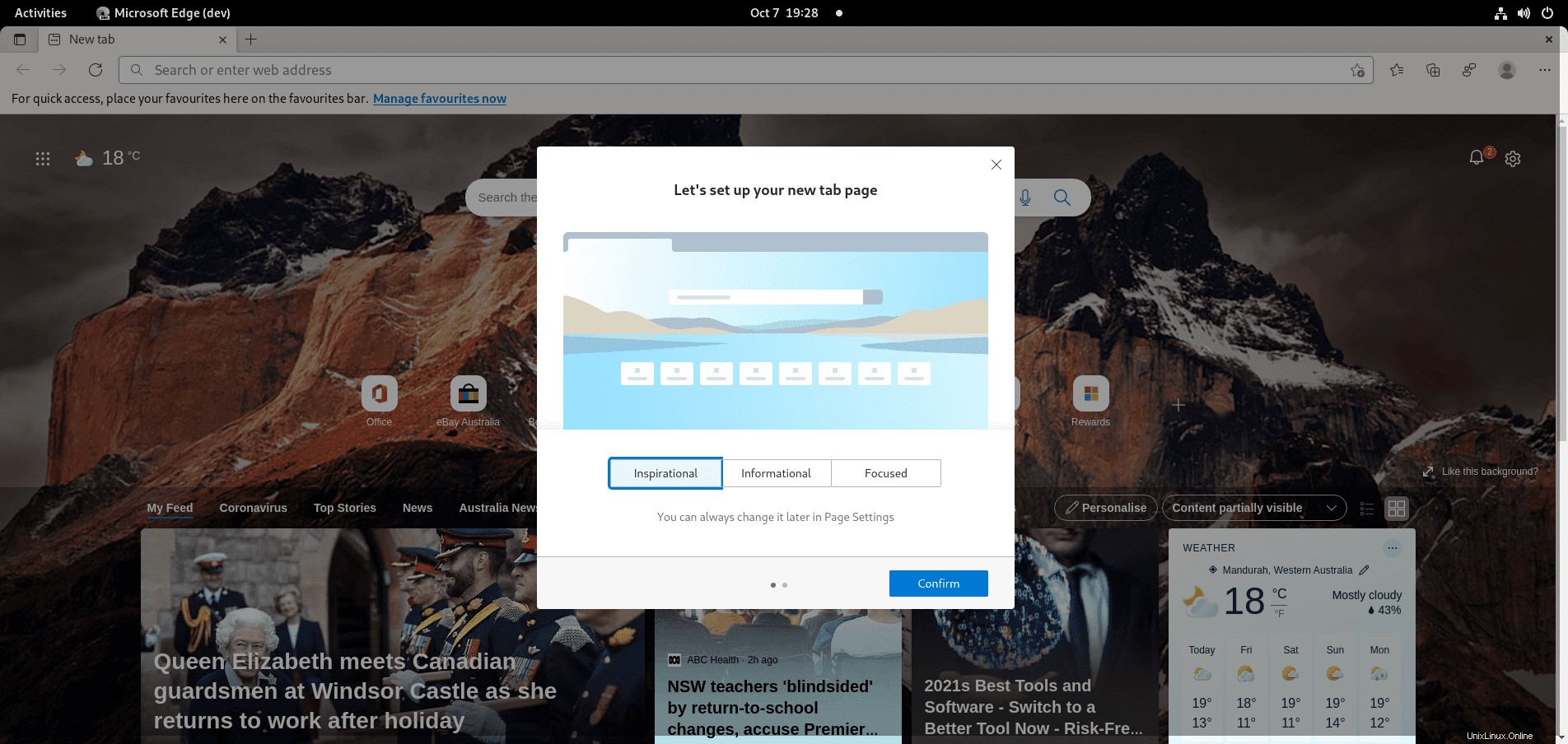
Infine, l'accesso e la sincronizzazione opzionali su più dispositivi.
A meno che non sia necessario, fai clic su Continua senza accedere, come la maggior parte degli utenti faresti facendo clic sulla X nell'angolo in alto a destra della schermata pop-up.
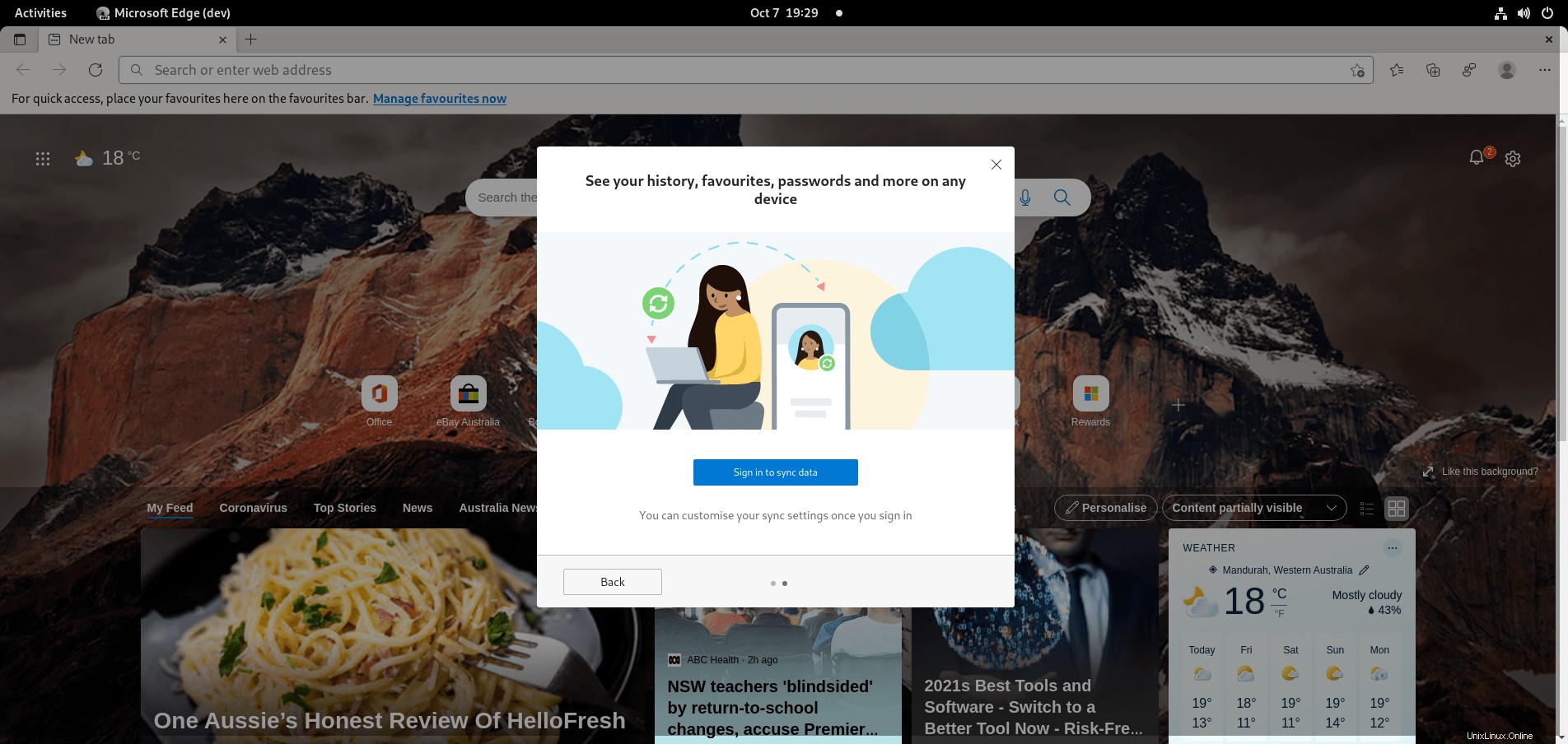
Ora vedrai finalmente il browser Internet Microsoft Edge come di seguito:
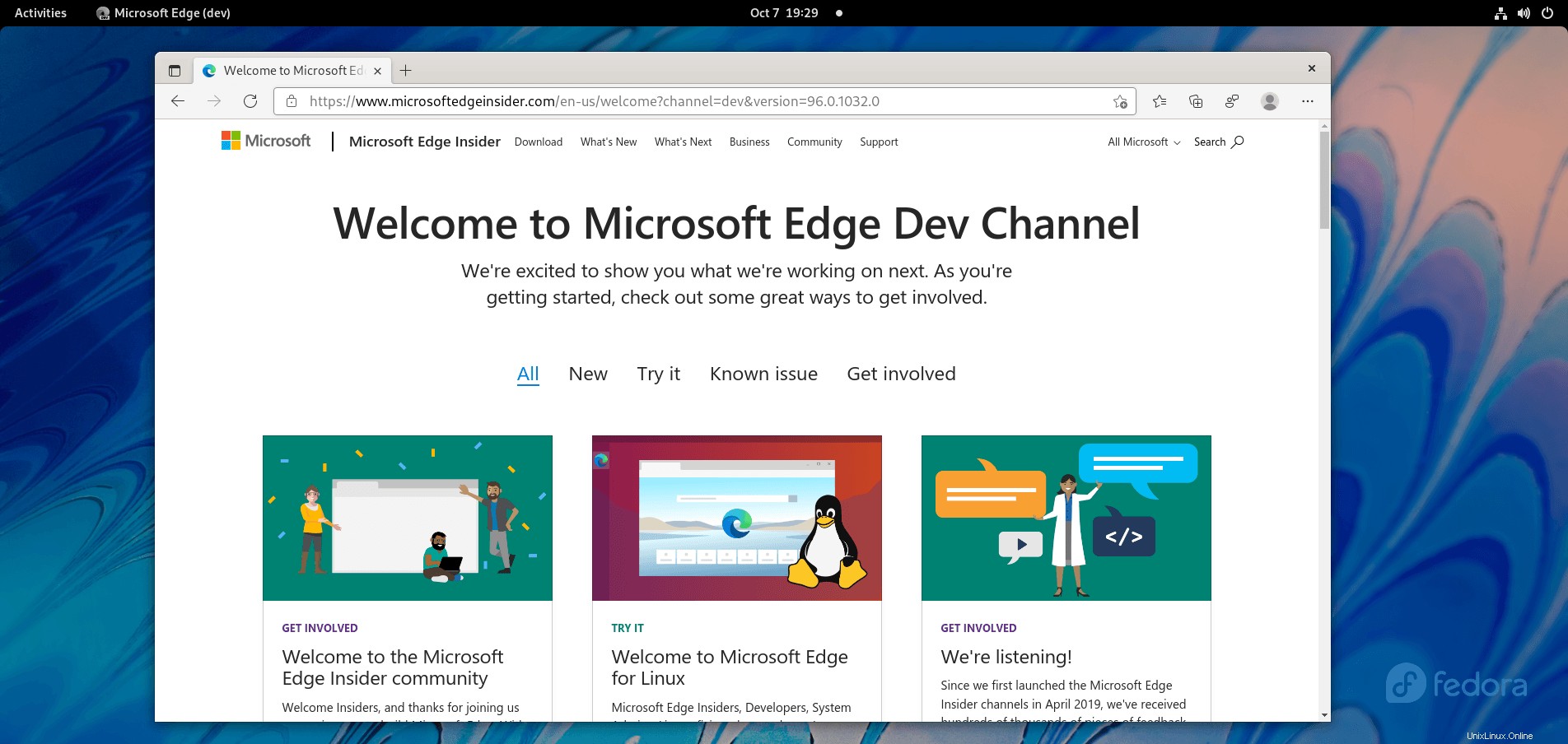
E questo è tutto; hai installato Microsoft Edge Browser sulla tua workstation Fedora.
Aggiornamento di Microsoft Edge
Per aggiornare il browser Internet Microsoft Edge, esegui il comando di aggiornamento DNF nel tuo terminale poiché controlleresti l'intero sistema per eventuali aggiornamenti.
sudo dnf updateSe disponibile, usa l'opzione di aggiornamento:
sudo dnf upgradeIn alternativa, dovresti utilizzare un comando all-in-one aggiornato.
sudo dnf upgrade --refreshRimozione (disinstallazione) di Microsoft Edge
Per rimuovere Edge da Fedora, esegui il seguente comando da terminale:
sudo dnf autoremove microsoft-edgeEsempio di output:
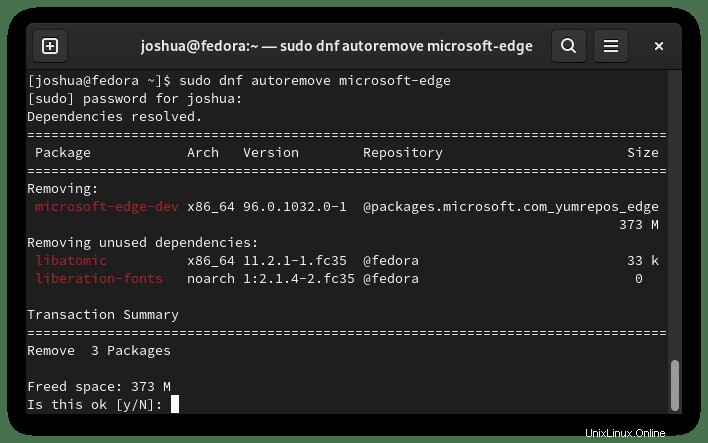
Digita Y, quindi premere il TASTO INVIO per procedere con la rimozione di Microsoft Edge.
Nota verranno rimosse anche le dipendenze inutilizzate.
Se disponi di installazioni alternative beta o instabili, utilizza quanto segue.
Rimuovi Microsoft Edge Beta:
sudo dnf autoremove microsoft-edge-betaRimuovi Microsoft Edge Dev:
sudo dnf autoremove microsoft-edge-stable-dev